Vui lòng nhập Email
Email Không đúng định dạng
Vui lòng nhập Họ & Tên.

Tạo chân dung pixel bằng ChatGPT là trend TikTok mới được nhiều bạn trẻ hưởng ứng - Ảnh: LAM THUYÊN
Kể từ khi xuất hiện, ChatGPT không chỉ được sử dụng như một công cụ để hỗ trợ học tập và tra cứu thông tin. Với tính năng tạo hình ảnh vô cùng tiện lợi, ChatGPT còn được nhiều bạn trẻ tận dụng để "bắt sóng" các trend gây sốt trên các nền tảng mạng xã hội.
Mới đây, ChatGPT tiếp tục được nhiều bạn trẻ sử dụng để bắt trend tạo chân dung pixel từ chính hình ảnh của mình.
Để bắt trend tạo chân dung pixel bản thân bằng ChatGPT cũng không quá phức tạp. Bạn có thể bắt đầu với 4 bước đơn giản dưới đây:
Bạn truy cập vào ứng dụng ChatGPT và thực hiện các thao tác tiếp theo:
Ở giao diện chính của ứng dụng, bạn nhấn vào biểu tượng dấu cộng (+) và chọn mục Thêm ảnh và tệp. Tại đây, tải lên tấm ảnh bạn muốn chuyển thành phiên bản pixel.
Khi chọn ảnh, bạn nên lưu ý chọn những tấm chụp toàn thân, bố cục rõ ràng, ánh sáng tốt và có trang phục đẹp mắt. Hình càng rõ và nổi bật thì hình pixel tạo ra càng ấn tượng.
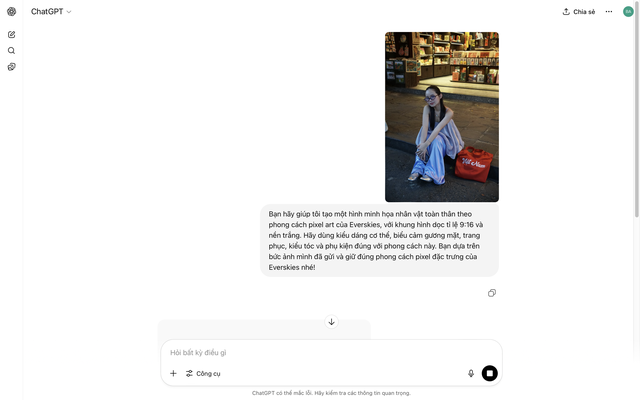
Để bắt trend, bạn truy cập vào ứng dụng ChatGPT để tải ảnh, nhập câu lệnh - Ảnh: CHỤP MÀN HÌNH
Tải ảnh xong, bạn hãy nhập đoạn lệnh dưới đây vào khung trò chuyện với ChatGPT để tạo ảnh theo phong cách pixel:
Bạn hãy giúp tôi tạo một hình minh họa nhân vật toàn thân theo phong cách pixel art của Everskies, với khung hình dọc tỉ lệ 9:16 và nền trắng. Hãy dùng kiểu dáng cơ thể, biểu cảm gương mặt, trang phục, kiểu tóc và phụ kiện đúng với phong cách này.
Bạn dựa trên bức ảnh mình đã gửi và giữ đúng phong cách pixel đặc trưng của Everskies nhé!
Sau khi ChatGPT hoàn thành, bạn có thể nhấn vào ảnh để xem chi tiết. Nếu thấy hài lòng với kết quả, bạn lưu ảnh về máy để sử dụng trong bước chỉnh sửa tiếp theo.

Sau khi nhập lệnh, ChatGPT sẽ tạo ra hình ảnh pixel dựa trên ảnh bạn đã tải lên - Ảnh: CHỤP MÀN HÌNH
Để hoàn thiện trend tạo hình ảnh pixel bằng ChatGPT, bạn cần tách nền ảnh pixel rồi ghép vào ảnh gốc đã gửi ban đầu.
Tùy thiết bị đang sử dụng, bạn có thể chọn cách tách nền phù hợp:
+ Với iPhone: Bạn chỉ cần nhấn giữ vào ảnh để tách nền tự động. Sau đó, có thể dán ảnh này vào tấm ảnh gốc bằng ứng dụng Instagram hoặc sử dụng các app chỉnh ảnh có sẵn trên máy để ghép ảnh theo ý thích.
+ Với Android: Bạn có thể sử dụng các công cụ hỗ trợ tách nền như CapCut, PicsArt hoặc các website trực tuyến.
Sau đó, dùng ứng dụng chỉnh ảnh để ghép ảnh pixel vào ảnh gốc theo ý muốn.
Vậy là bạn đã hoàn thành phiên bản chân dung pixel của riêng mình để "đu trend".
Ngoài việc tạo chân dung phong cách pixel cho chính mình, bạn cũng có thể sử dụng ChatGPT tạo phiên bản pixel cho các đồ dùng cá nhân như điện thoại, túi xách hoặc bất kỳ vật dụng nào bạn yêu thích.
Hiện tại, từ khóa "pixel art" đang bắt đầu phủ sóng TikTok với loạt video bắt trend và đều nhận về hàng ngàn lượt thích và chia sẻ.
Tuổi Trẻ Sao
Thông tin tài khoản ngày
Tài khoản được sử dụng đến ngày | Bạn đang có 0 trong tài khoản
1 sao = 1000đ. Mua thêm sao để tham gia hoạt động tương tác trên Tuổi Trẻ như: Đổi quà lưu niệm, Tặng sao cho tác giả, Shopping
Tổng số tiền thanh toán: 0đ
Thanh toánVui lòng nhập Tên hiển thị
Vui lòng nhập Email
Email Không đúng định dạng
Vui lòng nhập Email
Email Không đúng định dạng
Mật khẩu không đúng.
Thông tin đăng nhập không đúng.
Tài khoản bị khóa, vui lòng liên hệ quản trị viên.
Có lỗi phát sinh. Vui lòng thử lại sau.
Vui lòng nhập Tên của bạn.
Vui lòng nhập Email
Email Không đúng định dạng
Mật khẩu phải có ít nhất 6 kí tự.
Xác nhận mật khẩu không khớp.
Nhập mã xác nhận
Đóng lạiVui lòng nhập thông tin và ý kiến của bạn
XVui lòng nhập Email
Email Không đúng định dạng
Vui lòng nhập Họ & Tên.
Vui lòng nhập Ý kiến của bạn.
Tối đa: 1500 ký tự
Hiện chưa có bình luận nào, hãy là người đầu tiên bình luận